如果无法在 Outlook for Mac 中连接到 Exchange 帐户,检查这些可能重新连接的原因。
原因:你的组织使用的是 Exchange Server 2003 或更低版本。
解决方案: 请与帐户管理员联系,了解托管帐户的 Exchange Server 版本。
Outlook for Mac支持由 Microsoft Exchange Server 2010 Service Pack 2 或更高版本或Microsoft 365 商业版 管理的帐户。
原因:你的帐户凭据或 Exchange 服务器名称不正确。
解决方案: 验证帐户设置。
-
在“工具”菜单上,单击“帐户”。
-
在“帐户”框的左窗格中,选择帐户。
-
验证帐户设置是否正确。
提示: 若要验证是否使用了正确的凭据,请尝试从另一个 Exchange 应用程序(例如Outlook 网页版)连接到帐户。
原因:Outlook 已设置为脱机工作。
解决方案: 验证 Outlook 是否已联机。
在“Outlook”菜单上,确保未选中“脱机工作”。 如果已选中,请单击“脱机工作”以删除复选标记并联机工作。
原因:网络连接不可用。
解决方案: 确保计算机已连接到网络。
有关检查网络连接状态的说明,请参阅 Mac OS 帮助,或联系 Exchange 服务器管理员或网络管理员。 你也可以询问使用类似设置的同事是否可以连接到网络。 如果通过 Web 连接到 Exchange 帐户,请使用浏览器查看是否可以访问网站。
原因:运行Microsoft Exchange Server的服务器不可用。
解决方案: 检查 Microsoft Exchange Server 的连接情况。
-
在“ 工具 ”菜单上,选择“帐户”。
-
在左窗格中查看 Exchange 帐户。 如果出现连接问题,指示器图标将变为橙色。
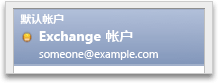
如果之前已成功连接到该帐户,请尝试从其他 Exchange 应用程序(例如Outlook 网页版)连接到该帐户。 也可以通过与你的 Exchange 服务器管理员联系来检查 Exchange 服务器的状态。
原因:你的 Exchange 帐户要求你通过使用加密通道登录。
解决方案: 请与 Exchange 服务器管理员联系,了解你的帐户是否需要加密通道。 如果是这种情况,请验证此通道的设置。
-
在“工具”菜单上,选择“帐户”。
-
在“帐户”对话框的左窗格中,选择相应帐户。
-
单击“高级”,然后单击“服务器”选项卡。
-
在“Microsoft Exchange”和“目录服务”下,选中“使用 SSL 连接”复选框。
原因:你的计算机需要邮件代理服务器才能连接到 Exchange 服务器。
解决方案: 请与 Microsoft Exchange 帐户管理员联系。
询问你的 Exchange 帐户管理员应使用哪个 代理服务器 连接到 Exchange 服务器。 有关如何配置与代理服务器的连接的信息,请参阅 Mac OS 帮助。







